In dieser Übung erstellen Sie einen Satz mit Höhenplänen, um kurze, aufeinander folgende Segmente eines Längsschnitts anzuzeigen.
Mehrere Höhenpläne sind zu empfehlen, wenn Sie aus Ihrem Entwurf endgültige Konstruktionsdokumente erstellen. Um optimale Ergebnisse zu erzielen, entwerfen Sie den Längsschnitt in einem einzelnen Höhenplan und verwenden dann die Plan-Erstellungswerkzeuge, um mehrere Höhenpläne zum Plotten und Publizieren zu erstellen. Während des Plan-Erstellungsprozesses erstellen Sie Pläne, die Ausschnitte aus Achsen und Längsschnitten anzeigen.
In dieser Übung umgehen Sie die Plan-Erstellungswerkzeuge zum Erstellen mehrerer Höhenpläne in einer derzeit geöffneten Zeichnung. Sie verwenden den Assistenten Mehrere Höhenpläne erstellen, mit dem Sie die Eigenschaften der Höhenpläne schnell vor deren Erstellung angeben können. Wenn Sie während des Plan-Erstellungsprozesses auf diesen Assistenten zugreifen, sind viele der Eigenschaften deaktiviert, da sie bereits in der Planrahmen-Gruppe festgelegt sind.
Eine Übung zu den Plan-Erstellungswerkzeugen finden Sie unter Übungslektionen zur Plan-Erstellung.
Diese Übung ist die Fortsetzung zum Abschnitt Übung 3: Teilen eines Höhenplans.
Erstellen mehrerer Höhenpläne
- Öffnen Sie die Datei Profile-5E.dwg im Ordner der Zeichnungen für Übungslektionen.
Diese Zeichnung enthält zwei Straßen (Maple Road und Oak Road) und einen einzigen Höhenplan der Oak Road.
- Klicken Sie auf Registerkarte



 .
. - Geben Sie im Assistenten Mehrere Höhenpläne erstellen auf der Seite Allgemein die folgenden Parameter an:
- Achse auswählen: Oak Road
- Höhenplanstil: Major Grids
- Klicken Sie auf Weiter.
- Geben Sie auf der Seite Stationsbereich im Feld Länge jeder Ansicht den Wert 500.00' ein.
- Klicken Sie auf Weiter.
- Geben Sie auf der Seite Höhenplanhöhe die folgenden Parameter an:
- Höhenplanhöhe: Benutzerdefiniert
- Benutzerdefiniert: 50.00’
- Festpunkt des Höhenplans durch:
Mittlere Höhe
Diese Option legt fest, dass die Längsschnittlinien im Längsschnitt anhand des Mittelwerts aus dem Wert der höchsten und niedrigsten Höhe im Raster positioniert werden. Hierdurch werden gleiche Abstände oberhalb und unterhalb der Längsschnittlinien erzielt. Diese Option ist hilfreich, wenn Sie einen Längsschnitt mit relativ einheitlichen Höhenwerten beschriften müssen.
- Abgetreppter Höhenplan: Aktiviert
Durch diese Option werden die Steuerelemente für den abgetreppten Höhenplan aktiviert, mit denen Sie separate Höhenplanstile für das erste, das letzte und die dazwischen liegenden Segmente eines abgetreppten Höhenplans auswählen können. Für diese Übung übernehmen Sie die Standardeinstellungen für den abgetreppten Höhenplan.
- Klicken Sie auf Weiter.
- Stellen Sie auf der Seite Längsschnitt-Anzeigeoptionen sicher, dass das Kontrollkästchen Zeichnen für beide Längsschnitte aktiviert ist.
- Wählen Sie in der Zeile Oak Road - Proposed die Option Teilen bei.
Durch diese Option wird festgelegt, dass die Teilung in der entsprechenden Höhe der Gradiente erfolgt, falls eine Teilung der Längsschnitte im Höhenplan erforderlich ist, um die angegebene Höhenplanhöhe einzuhalten. Auf diese Weise wird sichergestellt, dass die gesamte Gradiente im Höhenplan angezeigt wird.
- Klicken Sie auf Weiter, um die Seite Kanalnetzanzeige zu öffnen.
Auf dieser Seite können Sie das Kanalnetz oder Komponenten, die im Höhenplan angezeigt werden sollen, auswählen. Für diese Übung zeigen Sie keine Kanalnetzkomponenten an.
- Klicken Sie auf Weiter.
- Wählen Sie auf der Seite Datenbänder unter Bandsatz wählen den Bandsatz EG-FG Elevations and Stations aus.
- Klicken Sie auf Weiter, um die Seite Längsschnittschraffur-Optionen zu öffnen.
Auf dieser Seite können Sie Schraffurmuster zwischen den Längsschnitten im Höhenplan angeben. In dieser Übung geben Sie jedoch keine Schraffurmuster an.
- Klicken Sie auf Weiter.
- Setzen Sie auf der Seite Mehrere Plotoptionen die Option Max. Anzahl pro Zeile auf 4.
- Klicken Sie auf Höhenpläne erstellen.
- Wenn Sie dazu aufgefordert werden, schwenken und zoomen Sie zu einer freien Fläche im Zeichnungsfenster, und klicken Sie, um die Höhenpläne zu erstellen.
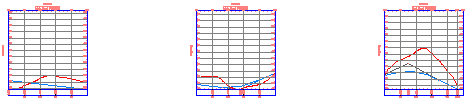
- Erweitern Sie im Projektbrowser auf der Registerkarte Übersicht die Sammlungen Achsen, Oak Road und Höhenpläne.
Beachten Sie, dass für jedes 500.00’-Segment ein separater Höhenplan erstellt wurde.
Eine Fortsetzung dieser Übungslektion finden Sie unter Übung 5: Erstellen gestapelter Höhenpläne.